Cách tính tuổi trong Excel bằng hàm YEAR và DATEDIF sẽ được Taimienphi.vn chia sẻ trong bài viết dưới đây. Bạn có thể tham khảo để sử dụng bảng tính Excel hiệu quả, tính tuổi chính xác nhất.
Trong Excel, có nhiều hàm tính toán như hàm SUM và các hàm tính tuổi như hàm YEAR. Tuy nhiên, việc áp dụng các hàm này chính xác không phải lúc nào cũng đơn giản.
Cách tính tuổi trong Excel 2003, 2013, 2010, 2007, 2016
VD: Khi bạn sử dụng công thức =YEAR(NOW())-YEAR(D6) để tính tuổi, kết quả lại ra 1/27/1900.
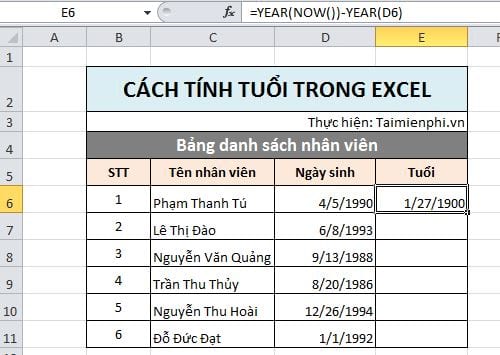
Lỗi này xảy ra vì ô kết quả đang ở định dạng ngày tháng năm.
Bạn chỉ cần chuyển định dạng của ô này về kiểu Number để khắc phục. Cách chuyển như sau:
Bước 1 : Bôi đen toàn bộ các ô trong cột Tuổi
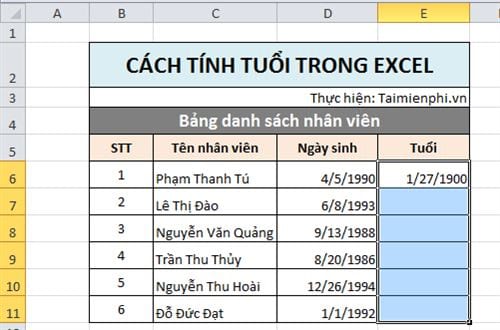
Bước 2: Bạn chuột phải các ô đã chọn sau đó chọn Format Cell...

Bước 3 : Trong hộp thoại hiện ra, bạn chọn mục Number. Tại đây, bạn có thể thấy phần Decimal places, là số ký tự thập phân hiển thị. Vì tuổi tính ra là số nguyên, bạn có thể để là 0. Sau đó, ấn OK.

Kết quả hiển thị ra sẽ là 27, là số tuổi chính xác của Phạm Thanh Tú tính tới thời điểm hiện tại.

Ngoài ra, chúng ta có thể sử dụng hàm DATEDIF để tính tuổi.
- Nhập vào ô E7 công thức như sau: =DATEDIF(D7,NOW(),"y"). Sau đó ấn Enter

Kết quả hiện ra sẽ là số tuổi của nhân viên đó.

https://thuthuat.taimienphi.vn/cach-tinh-tuoi-trong-excel-25993n.aspx
Trên đây là hướng dẫn cách tính tuổi trong Excel thông qua hàm DATEDIF và YEAR . Hi vọng rằng qua bài viết này các bạn có thể hiểu và dễ dàng thực hiện tính toán tuổi trong Excel. Trong excel còn có nhiều hàm ngày tháng khác mà bạn có thể tham khảo để làm mới cách làm của mình, mỗi hàm ngày tháng trong excel đều có cú pháp riêng biệt.